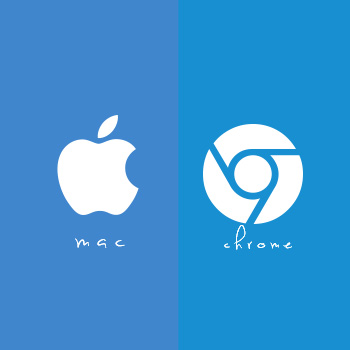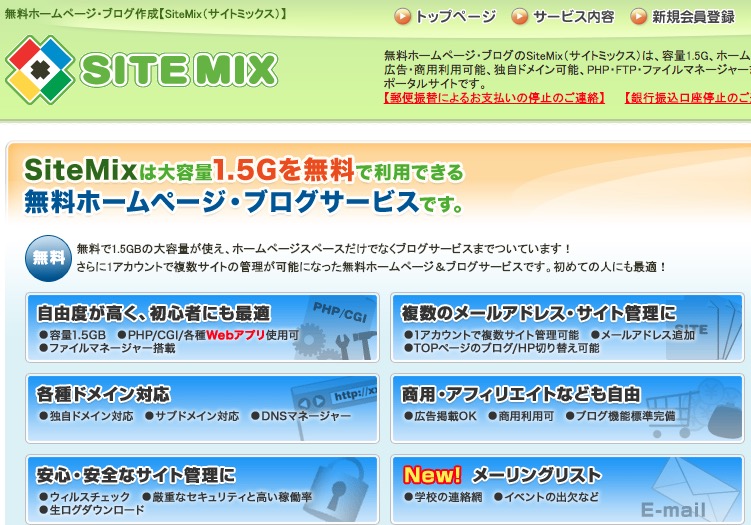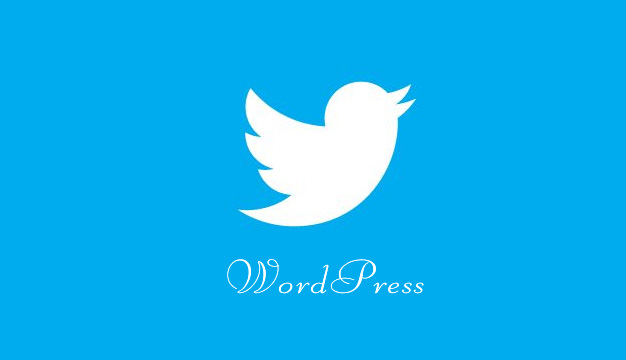メールやショッピングサイトを始めとする各種ネットサービスにはパスワードの設定が付き物。
忘れそうだからと言う理由で全てのサイトに同じパスワードを使っているとセキュリティ上かなり危険ですので絶対にやめ
ましょう。それでは早速自動でパスワードを生成。してくれるサイトをご紹介。
[Sponsored Link]
■ safepasswd.com
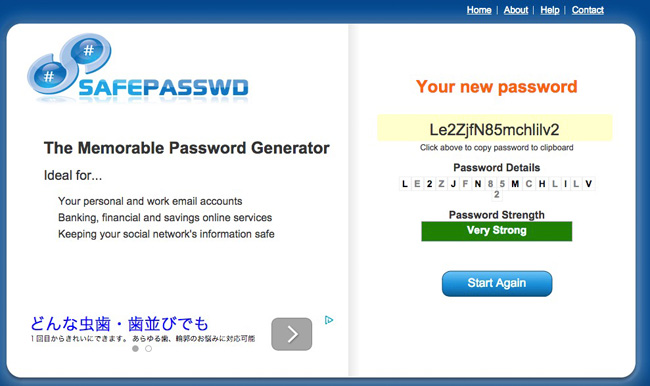
「パスワード・自動生成」「Password Generator」と検索するといつくか出てくるものがありますので好きなものをつかって下さい。
初めにご紹介するのは safepasswd.comと言うWEBサイト。
海外サイトですがインターフェイスもわかりやすく、設定も少ないので簡単に強力なパスワードが作れると思います。
<Typeで以下を選択>
・Easy To Remember → 簡単なパスワードを作る場合に選択
・Letters (A-Z) → 英字でパスワードを生成
・Numbers (0-9) → 数字でパスワードを生成
・Letters + Numbers (A-Z,0-9) → 英数字を組み合わせたパスワードを生成
・All Characters (most secure) → 英数字に記号を含めたパスワードを生成
・Hex (0-9, A-F) → 英数字を組み合わせた10文字のパスワードを生成します。
また、「Use UpperCase and LowerCase (Recommended)」にチェックを入れると大文字と小文字が混ざったパスワードが生成されます。
スライダーを動かすと文字数が選べますので、希望の位置までスライドしてください。
■ Password Generator
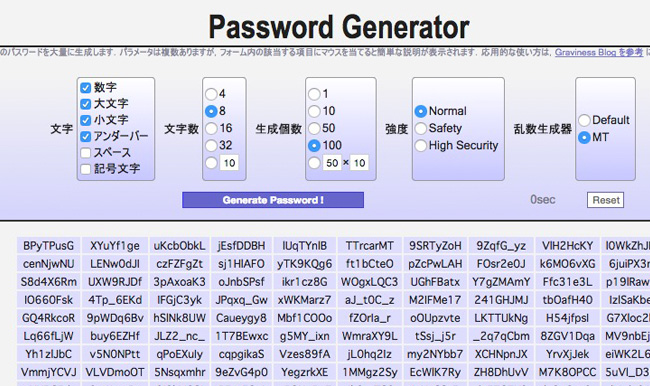
この手のサイトは閉鎖する事が多いので国産のサイトも紹介しておきます。
Password Generatorも前記したサイトと同じく様々な項目からパスワードの生成が可能です。
・数字と英数字を含む
・アンダーバーを含む
・記号を含む
などなど詳細な設定が出来ますので、英語が苦手な方はこちらの方がおすすめかも知れません。
■ パスワードを忘れないようにする為に
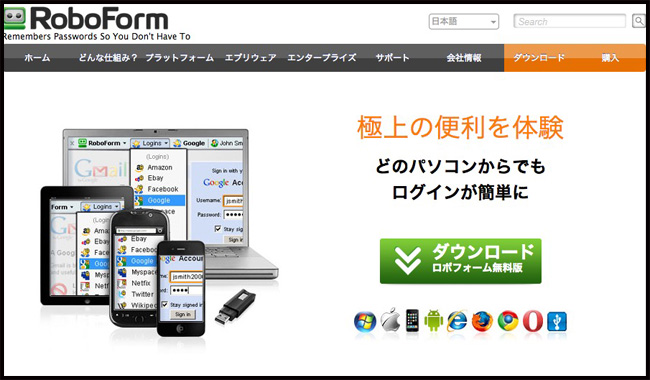
あれ、パスワードなんだっけ?
とならない為に、設定したパスワードはExcelやメモ帳などにまとめておきましょう。
入力が管理が面倒な場合は、パスワード管理出来る有料ツールがあるので、そちらの使用をオススメします。
Mac PCの場合は1Password、Windows PCの場合はロボフォームが品質も良くサポート体制もしっかりしているのでオススメです。
買い取り型のアプリケーションですのでライセンスを一度購入すれば、毎年年間費を払う必要はありませんし、OSがバージョンアップしても大体は無償でバージョンアップの対応をしてくれますので、買い直す必要はありません。
機能が限定されますが無料で使えますので興味のある方は是非使ってみてください。
近年は自動でパスワードを入力し続け、不正アクセスを試みる自動ロボットが増えています。
セキュリティはサイトを管理している会社の責任ではなく自己責任にもなりますので、分かりづらい強力なパスワードの設定をしてくださいね。
それではまた。